使用Xilinx Vivado 創建自己板卡文件-以 EBAZ4205(曠板ZYNQ7010) 為例
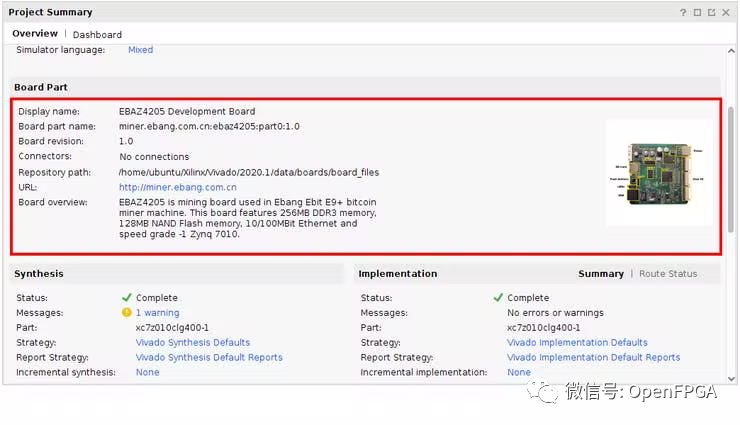
我們在使用Vivado創建工程時,每次都需要選擇相關的板卡器件,比較麻煩,這篇文章就教你怎么創建屬于自己的板卡文件,在創建工程時就可以像官方板卡一樣在板卡列表里選擇。
板子

這次的板卡很多人應該不陌生,EBAZ4205-傳說中的曠板,之前20元就能買到,使用非常廣泛。
參考
UG895 文檔描述了電路板文件的結構和內容。
板文件的結構
Xilinx Vivado 板文件存放在 Vivado 安裝目錄中:
//data/boards/board_files/
在這個目錄中,我們可以創建新文件夾并以我們的板子命名(例如 ebaz4205)。在這個目錄中,我們將創建另一個以板版本命名的文件夾(例如 1.0)。
該文件夾將包含我們的電路板圖片和三個重要的 XML 文件:
-
board.xml - 定義關于板的所有信息。它包括基本信息(例如電路板名稱、描述、供應商)、有關板上組件的信息(例如 FPGA 部件、LED、按鈕)、有關板上組件所需接口的信息以及實現這些接口的首選 IP 內核。
-
preset.xml - 預設 board.xml 文件中指定的 IP 內核定義。
-
part0_pins.xml - 為board.xml 文件中指定的物理引腳接口定義和 I/O 標準。
創建所有必需的文件夾和文件后,我們的板文件文件夾結構應如下所示:
ebaz4205/
└──1.0
├──board.xml
├──ebaz4205.jpg
├──part0_pins.xml
└──preset.xml
下面針對每個文件簡單介紹一下內容。
board.xml
該文件以名為的 XML 標記開頭,我們將在其中提供有關該板的基本信息:
"2.1"vendor="miner.ebang.com.cn"name="ebaz4205"display_name="EBAZ4205DevelopmentBoard"url="http://miner.ebang.com.cn"preset_file="preset.xml">
首先,我們定義板文件架構版本 - 告訴 Vivado 軟件如何解釋文件中提供的數據的屬性(在 Vivado 2020.1 中,我目前使用的架構的最新版本是 2.1)。接下來,我們為電路板供應商定義供應商名稱、電路板名稱和網頁。在標簽中,我們還指定了稍后將使用的預設文件的名稱。在此之后,我們必須通過在新行中寫入來關閉標記。所有其他板信息必須在這兩個標簽之間定義。
為了確保板文件的正常工作,我們必須添加
1.0
"1">1.0
我們可以通過在 中指定圖像和在標簽中指定描述來添加板的圖片和描述:
"ebaz4205.jpg"display_name="EBAZ4205DevelopmentBoard"sub_type="board">
EBAZ4205DevelopmentBoard
EBAZ4205isminingboardusedinEbangEbitE9+bitcoinminermachine.Thisboardfeatures256MBDDR3memory,128MBNANDFlashmemory,10/100MBitEthernetandspeedgrade-1Zynq7010.
創建新項目時,大部分信息將顯示在板選擇窗口中:
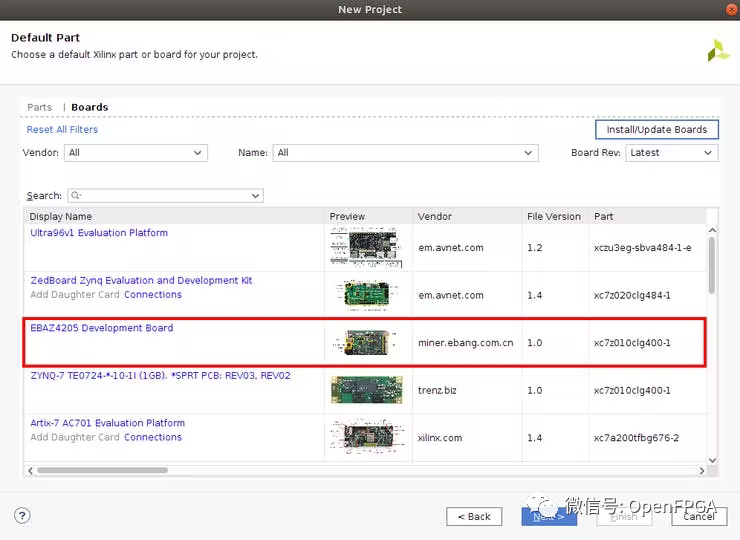
或在 Vivado 項目摘要窗口中:
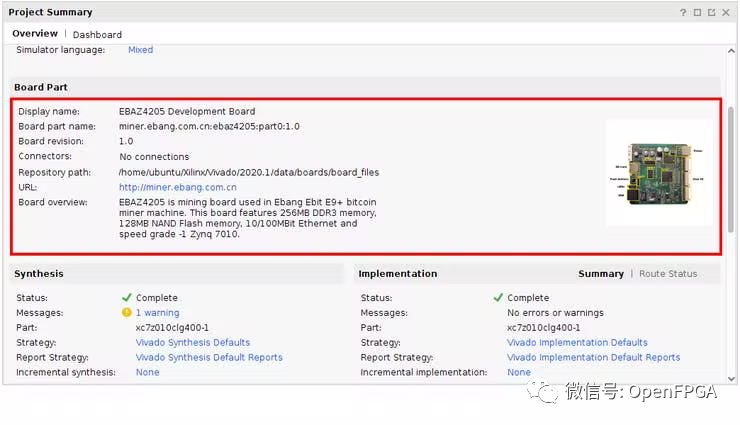
提供基本信息后,現在我們可以通過在標簽之間添加信息來指定板上的組件:
"part0"display_name="EBAZ4205"type="fpga"part_name="xc7z010clg400-1"pin_map_file="part0_pins.xml"vendor="xilinx"spec_url="www.xilinx.com">
FPGApartontheboard
"master"name="ps7_fixedio"type="xilinx.comfixedio_rtl:1.0"of_component="ps7_fixedio"preset_proc="ps7_preset">
"xilinx.com"library="ip"name="processing_system7"order="0"/>
"master"name="leds_2bits"type="xilinx.comgpio_rtl:1.0"of_component="leds_2bits"preset_proc="leds_2bits_preset">
"xilinx.com"library="ip"name="axi_gpio"order="0"/>
"TRI_O"physical_port="leds_2bits_tri_o"dir="out"left="1"right="0">
"0"component_pin="leds_2bits_tri_o_0"/>
"1"component_pin="leds_2bits_tri_o_1"/>
"ps7_fixedio"display_name="PS7fixedIO"type="chip"sub_type="fixed_io"major_group=""/>
"leds_2bits"display_name="LEDs"type="chip"sub_type="led"major_group="GeneralPurposeInputorOutput">
LEDs,ActiveLow
首先我們必須定義板上使用的 FPGA 型號, EBAZ4205 的情況下它是 xc7z010clg400-1。我們還定義了這個組件的供應商和引腳映射文件。所有用于實現 FPGA 和電路板組件之間接口的 IP 內核都必須在 FPGA 標簽之間定義。
第一個定義的接口將是 Zynq 處理系統的固定 I/O。我們必須指定接口模式、名稱、首選 IP 核來實現此接口和預設名稱(preset_proc),它將 IP 核與 preset.xml 文件中的預定義配置進行鏈接:
```
第二個定義的接口用于 LED。為了實現這個接口,我們將使用 AXI GPIO IP 內核。對于此接口,我們還必須定義端口引腳映射,因為 AXI GPIO IP 內核端口引腳必須連接到物理 FPGA 引腳:
"master"name="leds_2bits"type="xilinx.comgpio_rtl:1.0"of_component="leds_2bits"preset_proc="leds_2bits_preset">
"xilinx.com"library="ip"name="axi_gpio"order="0"/>
"TRI_O"physical_port="leds_2bits_tri_o"dir="out"left="1"right="0">
"0"component_pin="leds_2bits_tri_o_0"/>
"1"component_pin="leds_2bits_tri_o_1"/>
在定義 FPGA 部分及其接口之后,我們必須定義其他組件。默認情況下一個是 Zynq 7000 處理系統,另一個是 LED。之前創建的接口將通過稱為組件名稱的屬性鏈接到這些組件:
"ps7_fixedio"display_name="PS7fixedIO"type="chip"sub_type="fixed_io"major_group=""/>
"leds_2bits"display_name="LEDs"type="chip"sub_type="led"major_group="GeneralPurposeInputorOutput">
LEDs,ActiveLow
該聲明還讓我們可以在 Vivado 模塊設計窗口的 Board 選項卡中找到我們的組件:
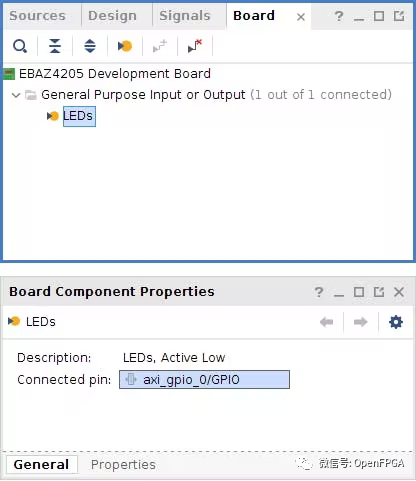
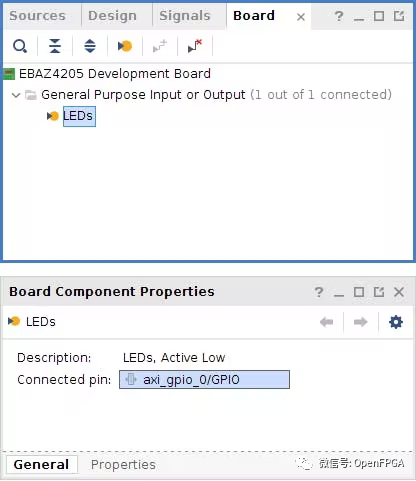
在 board.xml 文件中,如果方便,我們還必須為板上的所有組件定義 JTAG 鏈。在這種情況下,我們只有一個用于 FPGA 部分的 JTAG 鏈:
"chain1">
"0"component="part0"/>
當然,我們必須指定將我們的組件接口鏈接到在 part0_pins.xml 文件中聲明的物理 FPGA 引腳的連接:
"part0_leds_2bits"component1="part0"component2="leds_2bits">
"part0_leds_2bits_1"c1_st_index="0"c1_end_index="1"c2_st_index="0"c2_end_index="1"/>
這里 c1_st_index 和 c1_end_index 對應 part0_pins.xml 文件中的 pin 索引,而 c2_st_index 和 c2_end_index 對應 IP 核端口 pin 索引。
preset.xml
preset.xml 文件以名為
"1.0">
我們必須通過在新行中寫入 來關閉
首先我們為 Zynq 處理系統 IP 核添加配置。這些配置通過名為 preset_proc_name 的屬性鏈接到 board.xml 文件:
"ps7_preset">
"xilinx.com"library="ip"name="processing_system7"version="*">
"CONFIG.PCW_UART1_PERIPHERAL_ENABLE"value="1"/>
"CONFIG.PCW_UART1_UART1_IO"value="MIO24..25"/>
"CONFIG.PCW_SD0_PERIPHERAL_ENABLE"value="1"/>
"CONFIG.PCW_SD0_SD0_IO"value="MIO40..45"/>
"CONFIG.PCW_NAND_PERIPHERAL_ENABLE"value="1"/>
"CONFIG.PCW_NAND_GRP_D8_ENABLE"value="0"/>
"CONFIG.PCW_ENET0_PERIPHERAL_ENABLE"value="1"/>
"CONFIG.PCW_ENET0_ENET0_IO"value="EMIO"/>
"CONFIG.PCW_ENET0_GRP_MDIO_ENABLE"value="1"/>
"CONFIG.PCW_ENET0_PERIPHERAL_FREQMHZ"value="100Mbps"/>
"CONFIG.PCW_GPIO_MIO_GPIO_ENABLE"value="1"/>
"CONFIG.PCW_GPIO_MIO_GPIO_IO"value="MIO"/>
"CONFIG.PCW_ENET_RESET_ENABLE"value="0"/>
"CONFIG.PCW_USB_RESET_ENABLE"value="0"/>
"CONFIG.PCW_I2C_RESET_ENABLE"value="0"/>
"CONFIG.PCW_UIPARAM_DDR_BUS_WIDTH"value="16Bit"/>
"CONFIG.PCW_UIPARAM_DDR_PARTNO"value="MT41K128M16JT-125"/>
在 Zynq 7000 處理系統中,我們啟用 UART1、SD0、NAND、ETHERNET0 和其他外設,為這些外設選擇 MIO 引腳并配置 DDR 內存。
接下來,我們為 AXI GPIO IP 內核添加配置,該內核將用于在板上實現 FPGA 和用戶 LED 之間的接口:
"leds_2bits_preset">
"xilinx.com"library="ip"name="axi_gpio"ip_interface="GPIO">
"CONFIG.C_GPIO_WIDTH"value="2"/>
"CONFIG.C_ALL_OUTPUTS"value="1"/>
"CONFIG.C_ALL_INPUTS"value="0"/>
"CONFIG.C_DOUT_DEFAULT"value="0x00000003"/>
在這里,我們將 AXI GPIO IP 內核配置為只有 2 個引腳將用作默認邏輯值為 1 的輸出,因為該板上的 LED 處于低電平有效(通過提供邏輯 0 開啟)。
part0_pins.xml
part0_pins.xml 文件在
"xc7z010clg400-1">
"0"name="leds_2bits_tri_o_0"iostandard="LVCMOS33"loc="W14"/>
"1"name="leds_2bits_tri_o_1"iostandard="LVCMOS33"loc="W13"/>
此處列出的引腳通過引腳名稱屬性鏈接到 board.xml 文件中指定的 IP 核端口引腳。我們將 I/O 標準設置為 LVCMOS33,因為這些引腳所在的 FPGA bank 的電壓在 EBAZ4205 板上設置為 3.3V。最后,我們通過提供位置屬性 loc 將 IP 核端口引腳鏈接到物理 FPGA 封裝引腳。
我希望本教程能幫助各位更好地了解 Xilinx Vivado 電路板文件結構以及如何為你的開發板定制電路板創建這些文件。
完整的 EBAZ4205 板文件可以在下面的鏈接中找到,只需要放到文章開頭的路徑下即可:
https://github.com/suisuisi/EBAZ4205/tree/main/Documents/Board%20files
路徑下還有Spartan Edge Accelerator開發板的文件。
-
電路板
+關注
關注
140文章
4963瀏覽量
98006 -
Vivado
+關注
關注
19文章
812瀏覽量
66609
原文標題:使用Xilinx Vivado 創建自己板卡文件-以 EBAZ4205(曠板ZYNQ7010) 為例
文章出處:【微信號:Open_FPGA,微信公眾號:OpenFPGA】歡迎添加關注!文章轉載請注明出處。
發布評論請先 登錄
相關推薦
SRIO介紹及xilinx的vivado 2017.4中生成srio例程代碼解釋
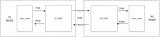
Xilinx_Vivado_SDK的安裝教程
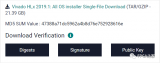
Vivado使用小技巧





 使用Xilinx Vivado創建自己板卡文件
使用Xilinx Vivado創建自己板卡文件
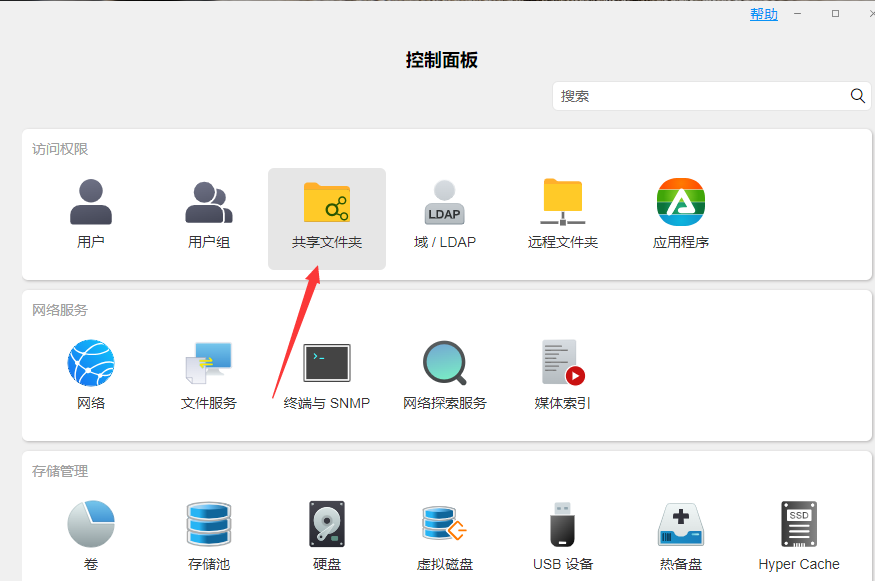











評論